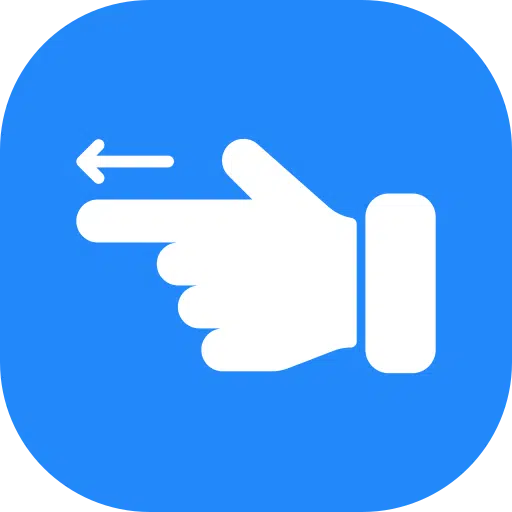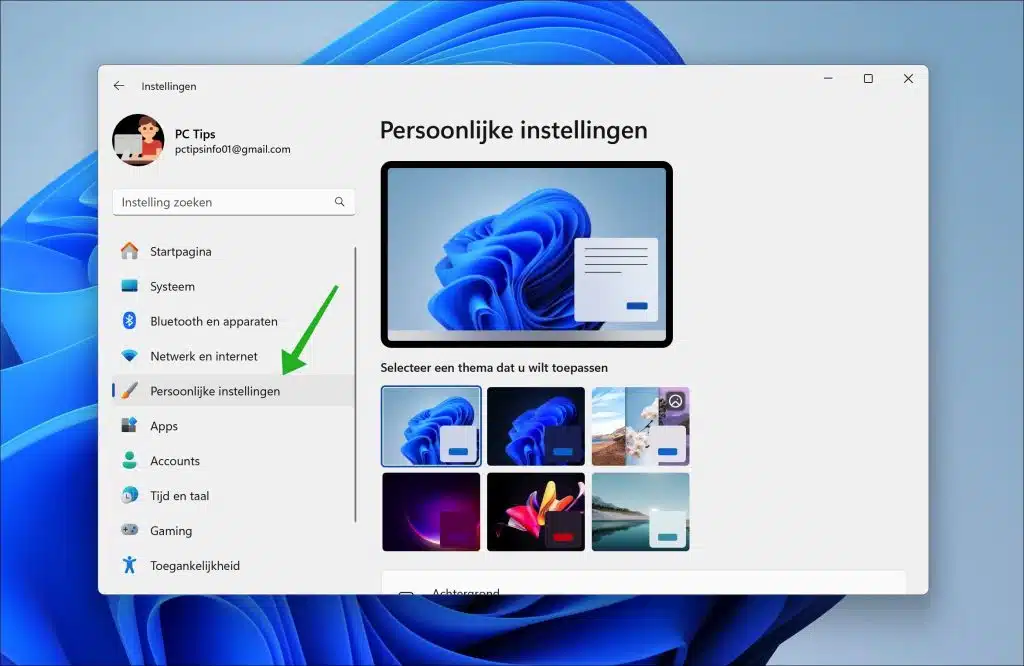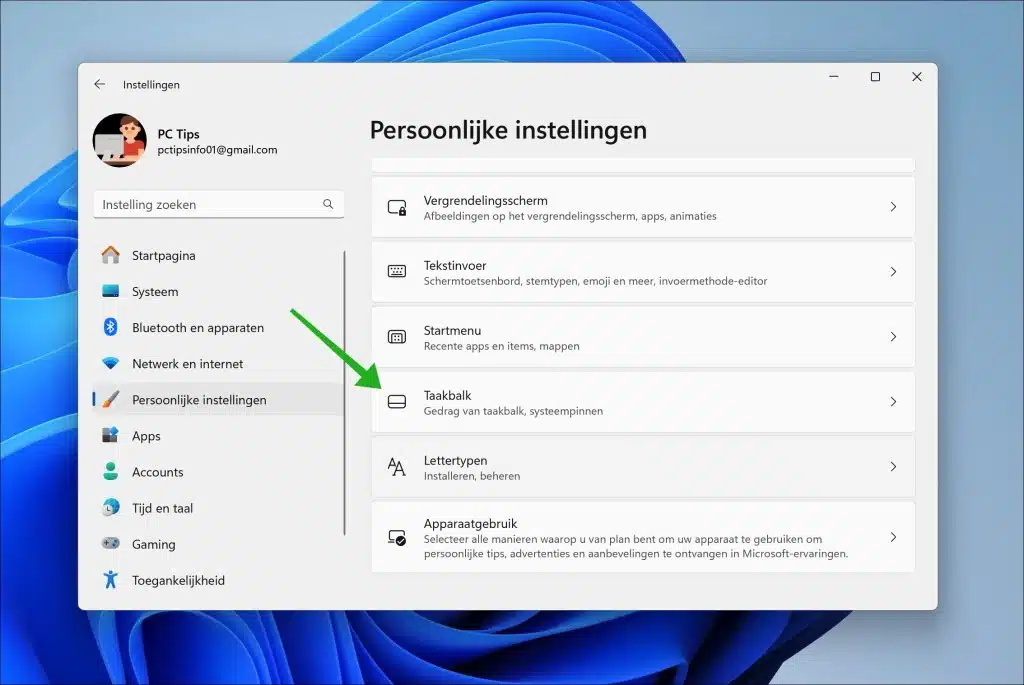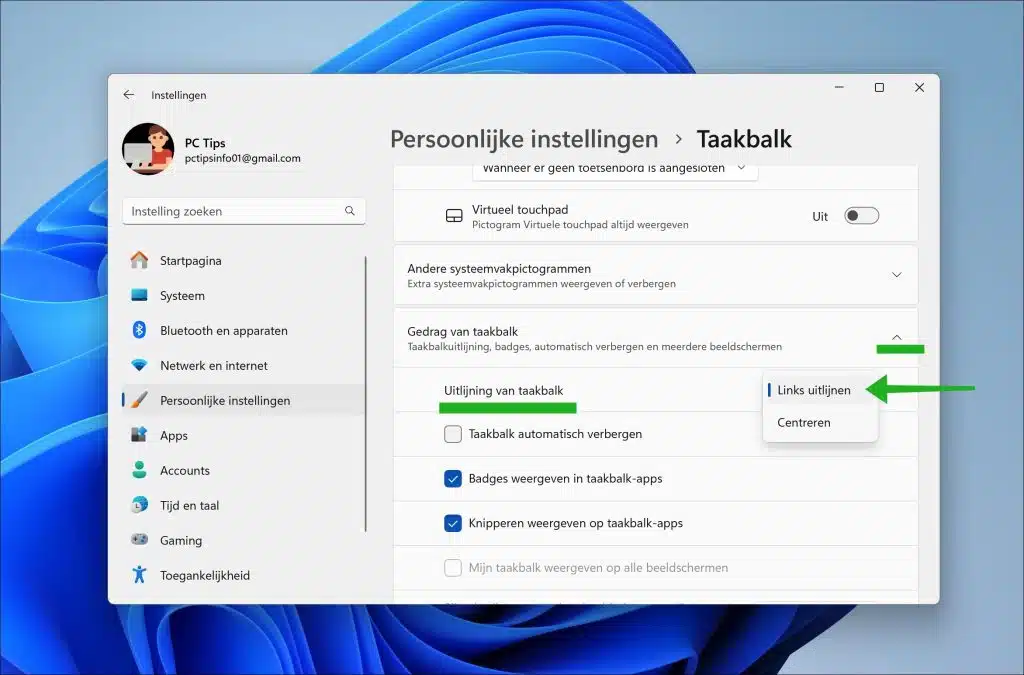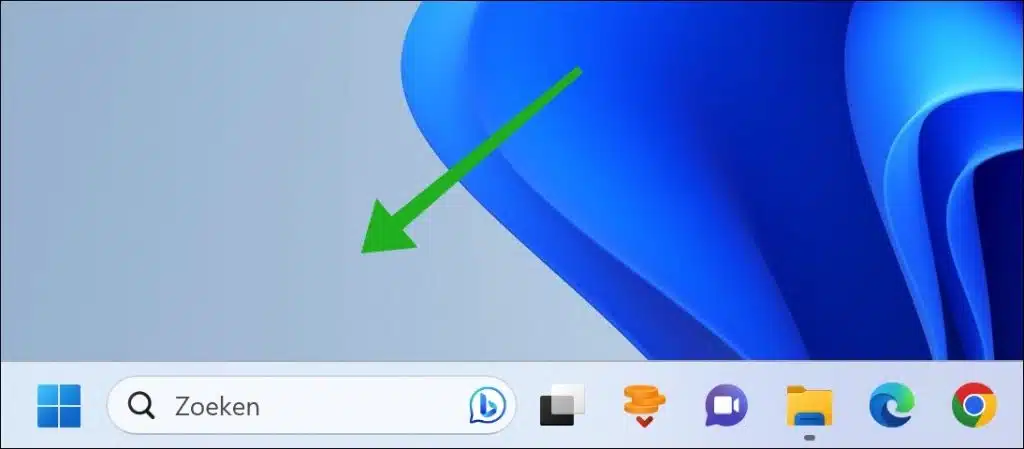No Windows 11, você tem a opção de mover a barra de tarefas para a esquerda, o que permite restaurar o alinhamento original que existia nas versões anteriores do Windows.
Neste guia completo, irei guiá-lo passo a passo para concluir esta configuração com êxito. O Windows 11 apresenta uma versão atualizada da barra de tarefas, com os elementos colocados no centro da tela por padrão. Embora esse posicionamento facilite o acesso ao Menu Iniciar e aos aplicativos, especialmente em monitores maiores, o feedback mostra que muitos usuários ainda preferem uma barra de tarefas com itens alinhados à esquerda.
Felizmente, o novo sistema operacional da Microsoft oferece uma configuração flexível que permite escolher se deseja alinhar os ícones à esquerda ou ao centro. Isso lhe dá mais controle sobre a interface do usuário e permite criar um ambiente de trabalho que melhor atenda às suas preferências.
Neste guia, explicarei dois métodos diferentes para ajustar o alinhamento da barra de tarefas no Windows 11. É assim que funciona.
Alinhe a barra de tarefas à esquerda no Windows 11
Para começar, abra as configurações do Windows. Nas configurações, clique em “configurações pessoais”.
Em seguida, clique em “barra de tarefas” para abrir as configurações da barra de tarefas.
Agora primeiro clique em “Comportamento da barra de tarefas” e depois altere “Alinhamento da barra de tarefas” para “Alinhar à esquerda”. Você também pode “centralizar” a barra de tarefas para movê-la de volta ao centro.
Agora você verá imediatamente que o alinhamento da barra de tarefas foi movido para a esquerda. Todos os botões, como o botão Iniciar, a caixa de pesquisa e todos ícones da barra de tarefas agora estão alinhados à esquerda.
Espero que isso tenha ajudado você. Obrigado por ler!
Leia mais: 14 dicas para personalizar a barra de tarefas no Windows 11.